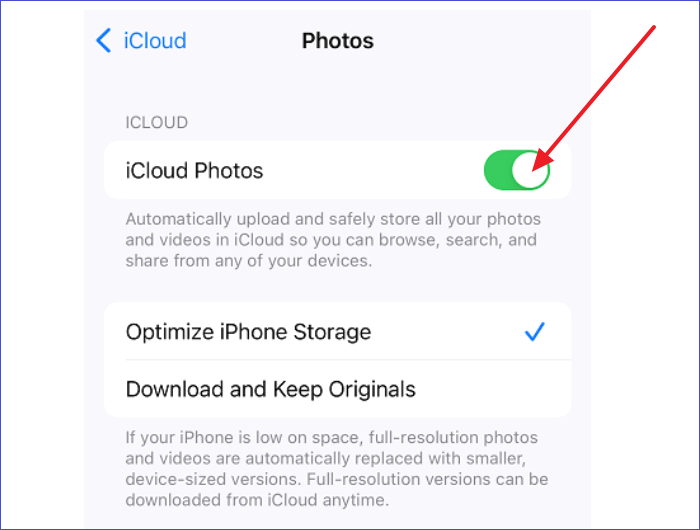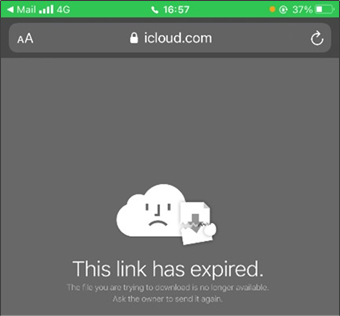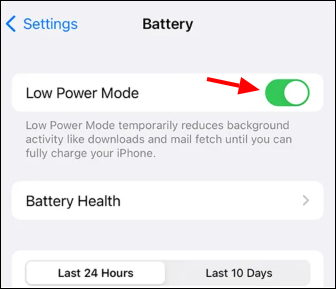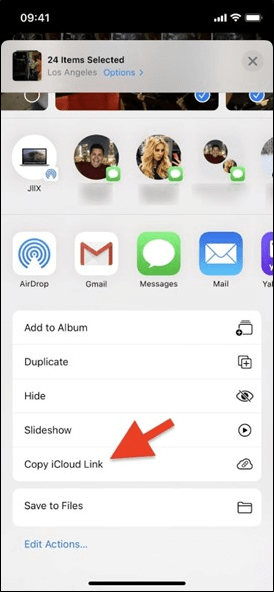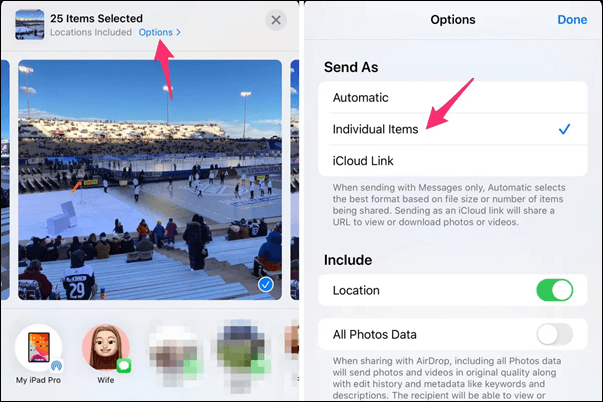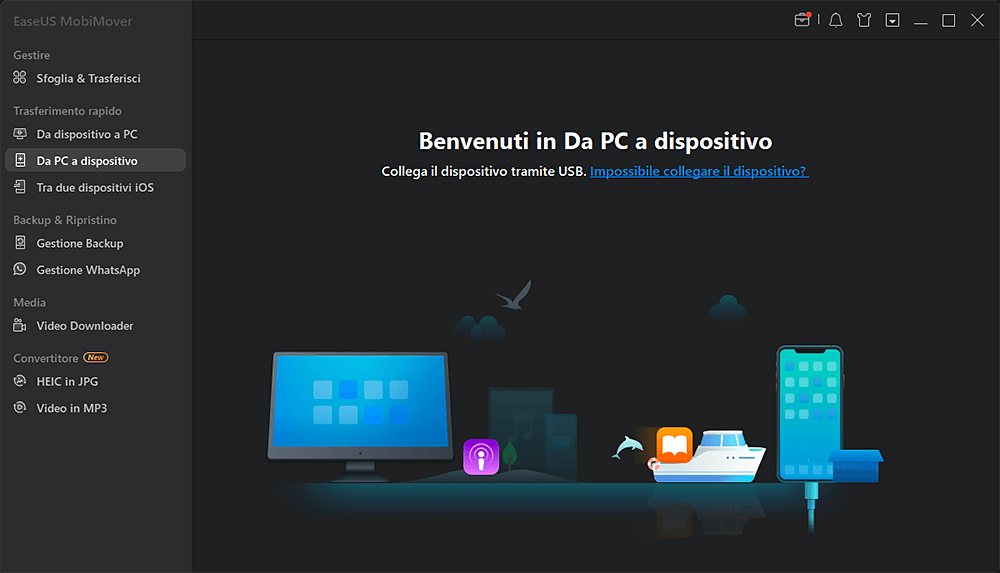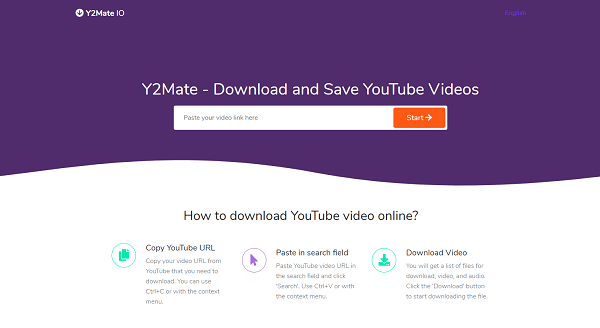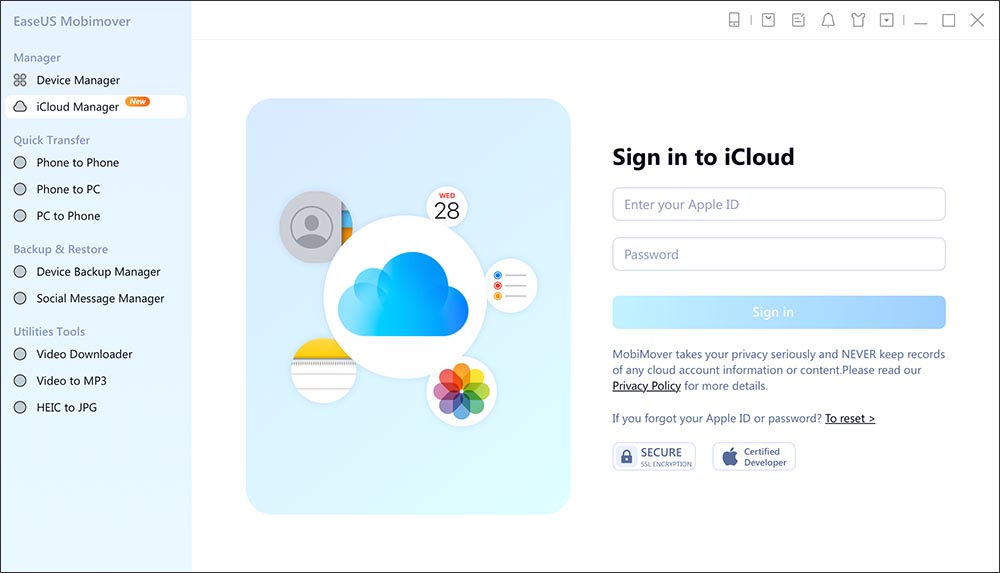La funzionalità di condivisione dei collegamenti di iCloud semplifica il processo di condivisione delle foto tramite un URL. I destinatari possono fare clic sull'URL per accedere al contenuto condiviso. Incontrare problemi in cui i collegamenti iCloud non si caricano o non funzionano correttamente può essere frustrante. Tali problemi possono compromettere la produttività e i destinatari non visualizzeranno le foto condivise. Questo articolo menziona i motivi comuni per cui i collegamenti iCloud potrebbero non funzionare e soluzioni pratiche per risolvere tempestivamente il problema.
Perché iCloud Photo Link non funziona o non si carica
Comprendere le potenziali ragioni alla base di ciò può aiutare a garantire un'esperienza più fluida. Ecco i motivi comuni per cui iCloud Photo Link potrebbe non funzionare o non caricarsi:
- Problemi di connettività Internet: un segnale Wi-Fi o dati cellulare debole può impedire il caricamento del collegamento. Alcune reti potrebbero avere restrizioni che bloccano i servizi iCloud.
- Interruzioni del servizio iCloud: i server Apple potrebbero subire tempi di inattività o manutenzione. Il problema potrebbe essere specifico di alcune regioni a causa di problemi del server localizzato.
- Spazio di archiviazione iCloud insufficiente: se lo spazio di archiviazione iCloud dell'utente è pieno, è possibile che non vengano caricati nuove foto e video.
- Software obsoleto: l'esecuzione di una versione obsoleta di iOS può causare problemi di compatibilità con i servizi iCloud.
- Libreria di foto danneggiata: la libreria di foto danneggiata può impedire la creazione/condivisione di collegamenti di foto.
- Impostazioni errate: impostazioni iCloud errate sul dispositivo possono impedire il funzionamento del collegamento.
Come risolvere il problema con il collegamento iCloud che non funziona
- Scenario 1. Copia il collegamento iCloud non visualizzato [ Ulteriori informazioni ]
- Scenario 2. Collegamento iCloud non caricato [ Ulteriori informazioni ]
- Scenario 3. Le foto del collegamento iCloud non vengono scaricate [ Ulteriori informazioni ]
- Scenario 4. Browser di collegamento iCloud non supportato [ Ulteriori informazioni ]
🚩Scenario 1. Come risolvere il problema con la mancata visualizzazione del collegamento Copia iCloud
A volte gli utenti potrebbero non trovare l'opzione "Copia collegamento iCloud". Questa opzione viene utilizzata per generare un collegamento per condividere le foto ospitate su iCloud con altri. Segui questi passaggi per risolvere il problema di non trovare il collegamento iCloud o il collegamento iCloud che non mostra tutte le foto:
Istruzioni: apri le Impostazioni dell'iPhone. Tocca " Foto ". Conferma che " Foto di iCloud " è abilitato. Controlla le impostazioni di privacy e sicurezza di iCloud. Puoi utilizzare iCloud in modo selettivo o optare per altre soluzioni di archiviazione cloud sicure.
Ulteriori letture:
🚩Scenario 2. Come risolvere il problema con il collegamento iCloud che non viene caricato
Molti utenti segnalano il problema "qualcuno mi ha inviato foto tramite iCloud, ma non si caricano". Ecco alcuni modi per risolvere il problema del collegamento iCloud che non carica.
1. Riavvia il tuo dispositivo
Un semplice riavvio può risolvere problemi temporanei. Tieni premuti i pulsanti Volume su e giù. Ecco come.
Istruzioni: premere il pulsante di accensione per spegnere il dispositivo. Quindi tieni premuto il pulsante di accensione per riavviare il dispositivo.
2.Assicurarsi che la libreria di foto di iCloud e gli album condivisi siano abilitati
Assicurati che la libreria di foto di iCloud e gli album condivisi siano abilitati in modo che i collegamenti di iCloud funzionino correttamente. Segui questi passaggi per risolvere il problema del collegamento di condivisione foto di iCloud che non funziona:
Istruzioni: apri l'app Impostazioni. Accedi alle impostazioni dell'ID Apple. Tocca "iCloud ". Attiva " Album condivisi " e " Foto di iCloud".
![Abilita le foto di iCloud]()
3. Controlla lo stato del server iCloud
Problemi occasionali del server possono influire sulla funzionalità del collegamento iCloud. Controlla lo stato di iCloud per vedere se sono stati segnalati problemi.
![Controlla lo stato di questo collegamento]()
4. Controlla la validità del collegamento iCloud
Il collegamento iCloud scade dopo 30 giorni. Verificare con il mittente se il collegamento è scaduto o è stato revocato. Se il video inviato tramite iCloud non si carica, chiedi al mittente di rigenerare un nuovo collegamento per te.
5. Controlla la tua connessione Internet
Una connessione Internet stabile garantisce la corretta funzionalità di iCloud. Connessione Internet lenta causa il blocco del collegamento iCloud durante il caricamento e il download. Assicurati che il tuo dispositivo abbia un forte accesso a Internet.
6. Accedi nuovamente al tuo account Apple
Esci e accedi nuovamente all'account Apple per risolvere il problema di blocco del caricamento delle foto inviate tramite iCloud.
Istruzioni: vai su " Impostazioni" > " ID Apple" > " Esci ". Quindi accedi nuovamente al tuo account.
7. Disattiva la modalità di risparmio energetico
La modalità di risparmio energetico preserva la batteria riducendo il consumo energetico, che può influire sui caricamenti e sulla sincronizzazione di iCloud. Per disattivare la modalità di risparmio energetico:
Istruzioni: apri l'app Impostazioni. Tocca " Batteria ". Disattiva la modalità di risparmio energetico se è abilitata.
![disattivare la modalità di risparmio energetico]()
8. Prova a ripristinare le impostazioni di rete
Il ripristino delle impostazioni di rete potrebbe aiutare a risolvere i problemi di connettività sottostanti.
Istruzioni: vai su Impostazioni > Generali > Ripristina . Tocca " Ripristina impostazioni di rete ". Inserisci il tuo passcode se richiesto. Conferma la tua decisione di ripristinare le impostazioni di rete.
![ripristinare le impostazioni di rete]()
9. Ricrea un collegamento iCloud
Se nessuna delle soluzioni precedenti funziona e il problema persiste, chiedi al mittente di rigenerare il collegamento iCloud. Questo processo crea un nuovo collegamento che potrebbe risolvere eventuali problemi con il collegamento precedente.
![Ricrea un collegamento iCloud]()
🚩Scenario 3. Come risolvere il problema con il mancato download delle foto dei collegamenti iCloud
Esistono molteplici soluzioni efficaci per risolvere il problema delle foto inviate tramite iCloud che non vengono scaricate.
1. Controlla la tua connessione Internet
Per caricare file da iCloud è necessaria una connessione Internet stabile. Aggiorna la connessione Internet e connettiti a una connessione forte.
2. Installa l'ultimo aggiornamento iOS
L'aggiornamento del tuo dispositivo iOS può correggere bug e migliorare la stabilità generale del sistema. Può risolvere i problemi relativi al mancato caricamento dei collegamenti iCloud.
Istruzioni: apri l'app Impostazioni. Tocca " Generale " e seleziona " Aggiornamento software ". Tocca " Scarica e installa ". Seguire le istruzioni sullo schermo.
![Installa l'ultimo iOS]()
3. Controlla la scadenza del collegamento iCloud
I collegamenti iCloud scadono e rimangono per 30 giorni. Verrà visualizzato il messaggio " Il collegamento è scaduto " se provi ad aprire un collegamento scaduto. Verifica con il mittente se il collegamento iCloud è scaduto. Chiedi al mittente di generare un nuovo collegamento iCloud e di condividerlo nuovamente con te.
🚩Scenario 4. Come risolvere il problema con il browser iCloud Link non supportato
Esistono diverse potenziali ragioni alla base del problema e soluzioni da considerare. Ecco un approccio strutturato per affrontare e risolvere questo problema:
1. Verifica le impostazioni del collegamento iCloud
Assicurati che le impostazioni del collegamento iCloud siano configurate correttamente e compatibili con Safari.
Istruzioni: per verificare se il collegamento iCloud viene generato come "Collegamento pubblico", accedi a iCloud.com, individua il file o la cartella che desideri condividere, controlla le impostazioni di condivisione per vedere se è designato come "Collegamento pubblico" (accessibile a chiunque) o un "Link privato" (accessibile a individui specifici). Puoi anche testare il collegamento aprendolo in una finestra di navigazione in incognito o privata per vedere se consente l'accesso senza accedere a un account iCloud.
2. Cancella cache e cookie di Safari
Una potenziale soluzione è svuotare la cache ed eliminare i cookie in Safari. Può risolvere problemi con il caricamento dei collegamenti iCloud. Segui questi passaggi per svuotare le cache in Safari:
Istruzioni: aprire il browser Safari. Vai su Impostazioni > Safari > Cancella cronologia . Tocca " Cancella cronologia e dati dei siti web ". Assicurati che la versione del browser Safari sia aggiornata e compatibile con iCloud. Controlla gli aggiornamenti disponibili. Installa eventuali aggiornamenti in sospeso per garantire la compatibilità con i servizi iCloud.
![svuota cache e cookie]()
Come non inviare foto come collegamento iCloud
Ci sono situazioni in cui potresti preferire non inviarli come collegamento iCloud. Ciò potrebbe essere dovuto a problemi di privacy o semplicemente al desiderio di un processo di condivisione più rapido. Aggiunge un ulteriore passaggio affinché i destinatari possano visualizzare il contenuto. I destinatari possono visualizzare immediatamente le foto o i video senza aprire un collegamento separato. Segui questi passaggi su come inviare un video non come collegamento iCloud:
Passaggio 1. Apri l'app Foto dell'iPhone. Seleziona le foto o i video da condividere.
Passaggio 2. Tocca il pulsante Condividi. Tocca il pulsante " Opzioni " nella parte superiore del foglio di condivisione.
Passo 3. Nella sezione " Invia come ", seleziona " Foto individuale " o " Video individuale " a seconda di ciò che stai condividendo. Tocca " Fine " per confermare la selezione.
![Non inviare foto come collegamento iCloud]()
Bonus: come trasferire foto da iPhone ad Android senza collegamento iCloud
Se desideri trasferire foto da iPhone ad Android , il collegamento iCloud non è disponibile. Potrebbe essere necessario uno strumento di terze parti. Qui ti consiglio EaseUS MobiMover , che è uno strumento versatile per trasferire tutti i tipi di file. Questo metodo di trasferimento diretto garantisce che i tuoi file rimangano sicuri e accessibili senza la necessità di connettività Internet o servizi di archiviazione cloud.
EaseUS MobiMover aiuta gli utenti a trasferire file in blocco o in modo selettivo. Gli utenti possono visualizzare in anteprima e scegliere elementi specifici da trasferire. Offre un processo semplice per la gestione e l'organizzazione dei file trasferiti.
Trasferimento diretto da dispositivo a dispositivo: MobiMover consente il trasferimento diretto di dati tra iPhone e dispositivi Android senza utilizzare iCloud o altri servizi cloud.
Trasferimento file selettivo: gli utenti possono scegliere selettivamente file specifici da trasferire tra dispositivi. Aiuta a gestire l'archiviazione in modo efficiente e a trasferire solo i dati necessari.
Trasferimento in blocco: il software supporta il trasferimento di file in blocco. È conveniente per gli utenti spostare rapidamente grandi volumi di dati da un dispositivo all'altro.
Gestione file: fornisce strumenti per la gestione dei file trasferiti su dispositivi iOS e Android. Gli utenti possono organizzare i file in cartelle o modificare i contatti direttamente dal proprio computer.
Conclusione
La funzionalità di condivisione dei collegamenti di iCloud semplifica il processo di condivisione dei ricordi e di collaborazione. I collegamenti non funzionano e il caricamento può essere frustrante. I destinatari potrebbero riscontrare problemi nell'impossibilità di accedere ai contenuti condivisi e ritardi nel caricamento di documenti cruciali. Questo articolo menziona i passaggi dettagliati per risolvere i problemi comuni. Abbiamo menzionato i passaggi dettagliati per assicurarti di poter accedere facilmente alle tue foto iCloud. EaseUS MobiMover è uno strumento efficace per trasferire dati tra dispositivi. Le sue robuste funzionalità di sincronizzazione lo rendono la scelta ideale per il trasferimento di foto.
Domande frequenti sul collegamento iCloud non funzionante/caricamento
Se hai ulteriori domande sul collegamento iCloud, puoi controllare le domande più frequenti di seguito. Spero che questo articolo ti sia utile.
1. Come condividere correttamente le foto tramite il collegamento iCloud?
Segui questi passaggi per condividere le foto tramite il collegamento iCloud in modo efficace:
Passaggio 1. Apri l'app Foto sul tuo dispositivo iOS. Seleziona le foto o i video da condividere. Tocca il pulsante Condividi.
Passaggio 2. Scegli " Copia collegamento iCloud ". Seleziona il metodo di condivisione. Invia il collegamento iCloud al tuo destinatario.
2. Come recuperare un collegamento iCloud scaduto?
Genera un nuovo collegamento per continuare a condividere foto se il tuo collegamento iCloud è scaduto.
Passaggio 1. Apri l'app Foto. Scegli le foto o i video da condividere.
Passaggio 2. Copia il collegamento iCloud e invia il nuovo collegamento iCloud al destinatario tramite il metodo preferito.
3. Perché le foto di iCloud Link non vengono aggiunte alla mia libreria?
Se le foto dei collegamenti iCloud non vengono aggiunte alla tua libreria, considera questi potenziali motivi e soluzioni:
- Controlla se lo spazio di archiviazione di iCloud è pieno. Libera spazio o aggiorna il tuo piano di archiviazione.
- Garantire una connessione Internet stabile.
- Le foto di iCloud devono essere abilitate.
- Aggiorna il tuo iPhone all'ultima versione.
- Consenti l'autorizzazione per accedere a Foto di iCloud.